
We fixeren ons vaak op levensduur van de batterij van de smartphone , maar de meeste laptops hebben nog steeds niet de hele dag batterijduur. Liever dan uw laptop aan een stopcontact vastmaken , zijn hier enkele manieren om meer leven uit de batterij van uw laptop te halen.
Geen van deze trucs zal een laptop zonder veel uithoudingsvermogen in een werkpaard voor de hele dag veranderen, maar ze zullen je helpen om een tijdje zonder stopcontact te blijven. Besteed vooral aandacht aan het scherm van uw laptop: dat is een grote batterijzuiger.
Gebruik de batterijbesparingsmodus van Windows 10
VERWANT: De "Batterijbesparingsmodus" van Windows 10 gebruiken en configureren
Als u de levensduur van uw batterij wilt verlengen zonder er al te veel over na te denken, schakelt u Windows 10's in Batterijbesparingsmodus . Windows schakelt deze functie automatisch in wanneer de batterij nog maar 20% leeg is, maar u kunt deze functie handmatig inschakelen wanneer u maar wilt. Dus als u weet dat u een tijdje weg bent van een stopcontact, kunt u dit aan het begin van een lange dag inschakelen.
Batterijbesparing voert automatisch enkele aanpassingen uit, zoals het beperken van achtergrondactiviteit en het verlagen van de helderheid van het scherm om een langere levensduur van de batterij te bereiken.
Om de batterijbesparingsmodus in te schakelen, klikt u op het batterijpictogram in uw systeemvak en sleept u de schuifregelaar Energiemodus naar het punt "Beste batterijduur" aan de linkerkant.
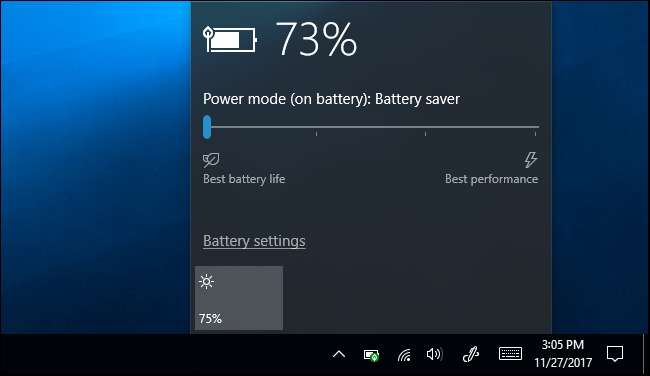
U kunt aanpassen wanneer Windows automatisch batterijbesparing inschakelt via Instellingen> Systeem> Batterij.
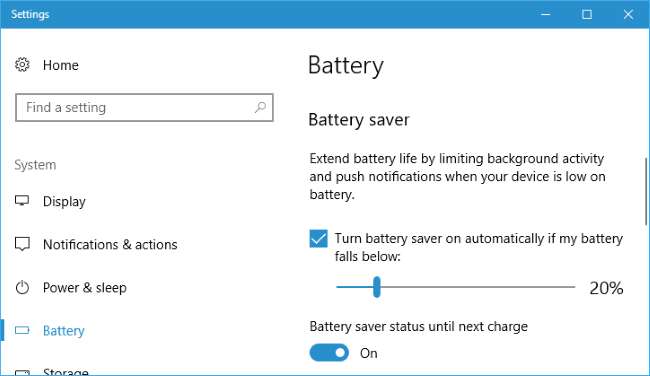
Verlaag de helderheid van uw scherm
Het grootste batterijverbruik van elk modern draagbaar elektronisch apparaat, of het nu een laptop, smartphone of tablet is, is het beeldscherm. De helderheid van uw scherm verlagen is een eenvoudige manier om aanzienlijk meer tijd uit de batterij van uw laptop te halen.
Op een gewone laptop hoeft u alleen maar op de helderheidsknoppen op het toetsenbord van uw laptop te drukken (op sommige laptops moet u de functietoets (Fn) ingedrukt houden terwijl u op de helderheidsknoppen drukt). Hoe lager het helderheidsniveau, hoe langer u uw laptop op accustroom kunt gebruiken.
In Windows 10 kunt u het actiecentrum ook openen door op het meldingspictogram op uw taakbalk te klikken en op het helderheidspictogram te klikken om de helderheid aan te passen (klik op 'Uitvouwen' als u het niet kunt zien). U kunt ook naar Instellingen> Systeem> Beeldscherm gaan en de schuifregelaar hier aanpassen.
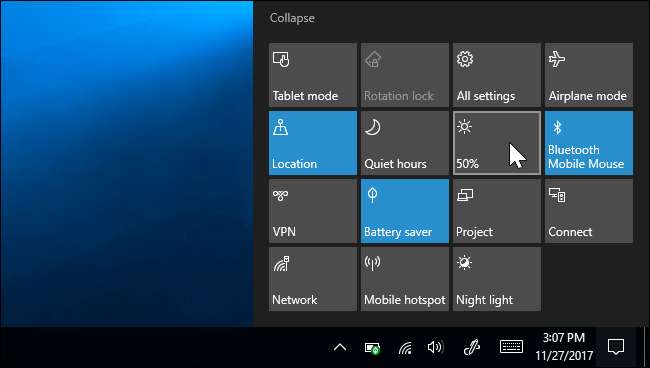
Op Windows 7 kunt u het Windows Mobiliteitscentrum starten door op Windows + X te drukken en het gebruiken om snel de helderheid aan te passen.
Controleer welke applicaties de meeste batterij gebruiken op Windows 10
VERWANT: Hoe u kunt zien welke applicaties uw batterij leegmaken op Windows 10
Met Windows 10 kunt u kijk welke applicaties uw batterij het meest leegmaken . Het doet dit door het CPU-gebruik in de loop van de tijd bij te houden en vervolgens te vermelden welke programma's het meeste stroom gebruiken. Deze functie is niet beschikbaar in Windows 7.
Ga voor toegang tot deze lijst naar Instellingen> Systeem> Batterij> Batterijgebruik per app. Dit scherm laat zien welke applicaties de meeste batterij verbruiken. Dit betekent niet noodzakelijk dat de applicatie slecht is: de applicaties die u het meest gebruikt, hebben natuurlijk het meeste batterijvermogen verbruikt. Maar misschien wilt u overwegen om over te schakelen naar meer stroomvriendelijke toepassingen als iets ongewoon zwaar is, of achtergrondtoepassingen te sluiten die veel stroom lijken te verbruiken, zelfs als u ze niet actief gebruikt.
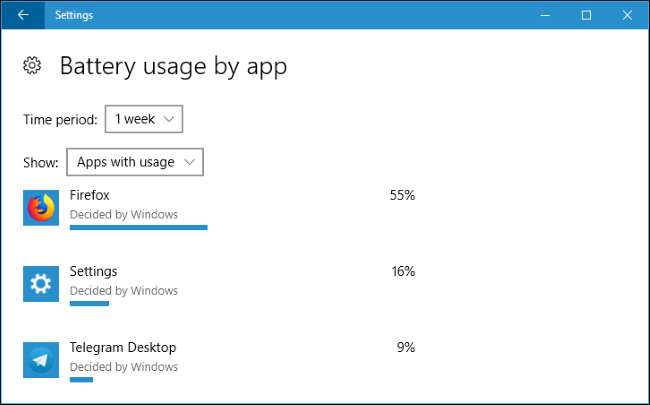
Microsoft Edge is lichter op batterijduur dan Chrome of Firefox, dus misschien wilt u Edge eens proberen als Chrome of Firefox veel stroom gebruiken. Maar als u veel tijd in uw browser doorbrengt, zal de browser die u kiest waarschijnlijk veel stroom verbruiken. Het is gewoon een kwestie van hoeveel.
Schakel uw scherm uit en ga eerder slapen
Omdat het scherm zoveel stroom verbruikt, is het belangrijk om het niet langer aan te laten staan dan nodig is. U kunt uw laptop zo configureren dat deze automatisch eerder in de slaapstand gaat wanneer u hem niet actief gebruikt, of schakel in ieder geval het scherm uit om stroom te besparen.
Dit zal de levensduur van de batterij niet ten goede komen als u de laptop de hele tijd actief gebruikt, of hem altijd onmiddellijk in de sluimerstand zet als u klaar bent, maar het kan ervoor zorgen dat uw laptop geen stroom verspilt door te lang te werken wanneer u klaar bent. je stapt weg.
Om deze instellingen op Windows 10 te wijzigen, gaat u naar Instellingen> Systeem> Stroom en slaapstand. Vertel Windows wanneer u wilt dat uw scherm wordt uitgeschakeld en wanneer u wilt dat uw pc in slaapstand gaat.
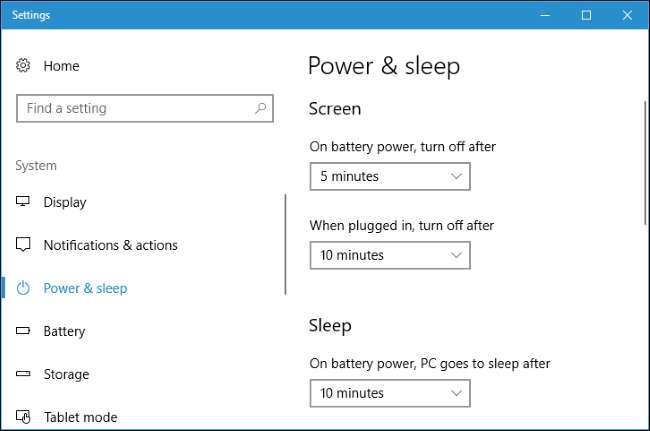
Ga in Windows 7 naar Configuratiescherm> Hardware en geluiden> Energiebeheer en pas de opties "Schakel het beeldscherm uit" en "Zet de computer in slaapstand" aan.
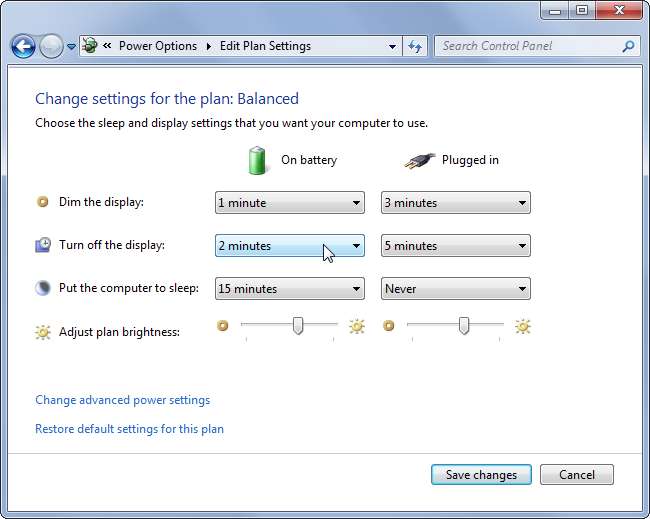
Schakel Bluetooth en andere hardwareapparaten uit
Hardware-apparaten die u niet gebruikt, kunnen ook zonder goede reden batterijvermogen verspillen. Als u bijvoorbeeld nooit Bluetooth-accessoires met uw laptop gebruikt, kunt u de Bluetooth-hardwareradio uitschakelen om de levensduur van de batterij te verlengen. (Als u Bluetooth-accessoires regelmatig gebruikt, is het misschien niet de moeite waard om Bluetooth in en uit te schakelen, aangezien de Bluetooth-hardware in moderne laptops energiezuiniger is dan ooit.)
Om Bluetooth op Windows 10 uit te schakelen, gaat u naar Instellingen> Apparaten> Bluetooth en andere apparaten en stelt u Bluetooth in op "Uit".
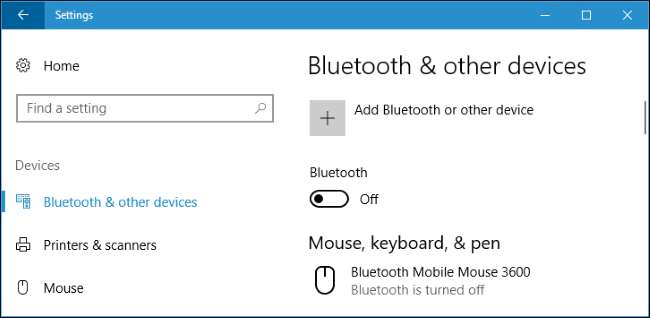
Zoek in Windows 7 naar een sneltoets of optie van uw laptopfabrikant. Er is geen handige schakelaar om Bluetooth uit te schakelen dat is ingebouwd in Windows 7.
U kunt wifi ook uitschakelen als u ergens offline werkt waar geen internettoegang is. Als je op dit moment geen draadloze apparaten nodig hebt, kun je de vliegtuigmodus in Windows 10 activeren om ze allemaal uit te schakelen. In het actiecentrum is een schakelaar voor “Vliegtuigmodus” ingebouwd, die u kunt starten door op het meldingspictogram op uw taakbalk te klikken.
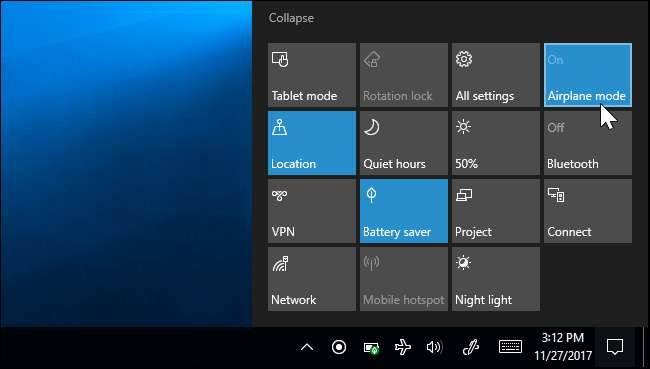
Microsoft raadt ook aan om hardwareapparaten die u niet gebruikt, los te koppelen. Als u bijvoorbeeld een draadloze muisontvanger of USB-flashdrive op uw pc laat aansluiten, kan de levensduur van de batterij afnemen als u ze niet gebruikt.
Pas uw energieplan aan
In Windows 7 kunt u energie besparen door het energiebesparingsschema "Energiebesparing" te selecteren via Configuratiescherm> Hardware en geluiden> Energiebeheer. Dit is niet nodig op Windows 10, omdat u in plaats daarvan de batterijbesparingsmodus kunt gebruiken.
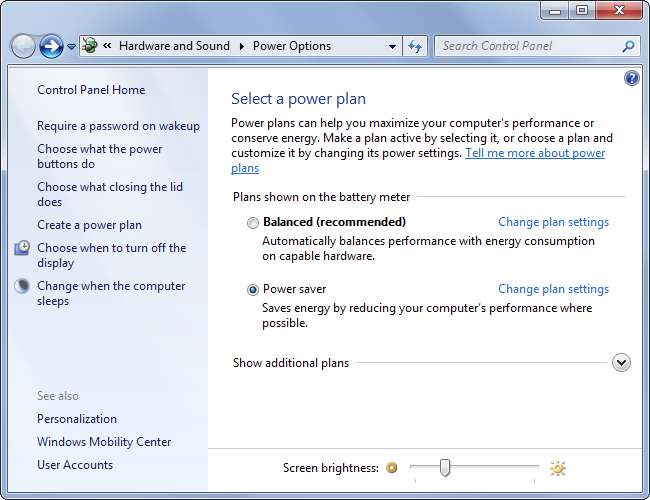
Om geavanceerde energie-opties te wijzigen, klikt u hier op Plan-instellingen wijzigen> Geavanceerde energie-instellingen wijzigen.
VERWANT: Moet u het gebalanceerde, energiebesparende of krachtige energieplan op Windows gebruiken?
U kunt verschillende instellingen wijzigen in het venster Energiebeheer dat verschijnt, waaronder het configureren van uw laptop om de harde schijf sneller uit te schakelen en uw computer te vertellen de processor te vertragen in plaats van de ventilator in te schakelen als deze heet wordt. Beide gedragingen zullen energie besparen. De standaardinstellingen zouden redelijk optimaal moeten zijn als u de energiebesparingsmodus selecteert, maar u kunt de instellingen op sommige gebieden nog agressiever maken, als u dat wilt.
Deze opties werken ook op Windows 10, zodat u meer instellingen op laag niveau kunt aanpassen. Ga gewoon naar Configuratiescherm> Hardware en geluiden> Energiebeheer> Plan-instellingen wijzigen> Geavanceerde energie-instellingen wijzigen om ze te vinden.
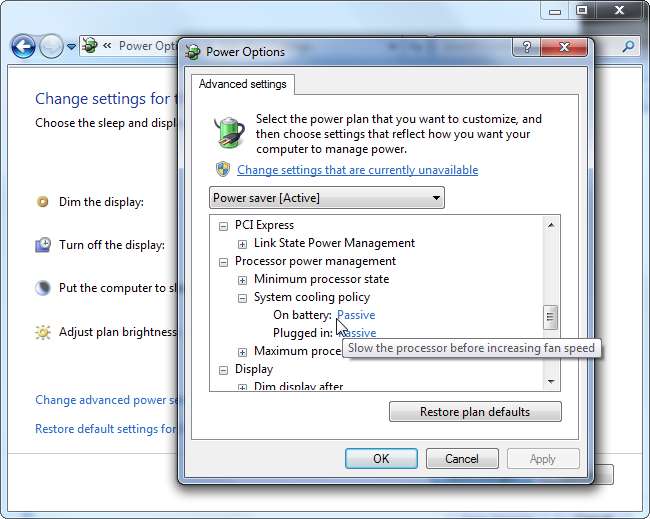
Voer de Windows Power Troubleshooter uit
VERWANT: Hoe u Windows de problemen van uw pc laat oplossen
Windows 7, 8 en 10 bevatten een stroomvoorziening probleemoplossingstool die uw systeem zal scannen op veelvoorkomende batterij-leeglopen en deze automatisch zal herstellen. Deze tool verkort bijvoorbeeld automatisch de tijd voordat het scherm wordt gedimd als deze te lang is, of schakelt de onnodige screensaver uit als deze is ingeschakeld.
Om de probleemoplossingstool op Windows 10 te starten, gaat u naar Instellingen> Systeem en beveiliging> Problemen oplossen> Voeding.
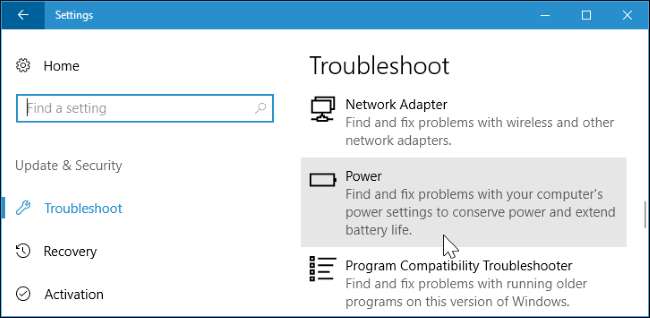
Open in Windows 7 het Configuratiescherm, typ "probleemoplossing" in het zoekvak in de rechterbovenhoek en klik op Problemen oplossen> Alles weergeven> Energie.
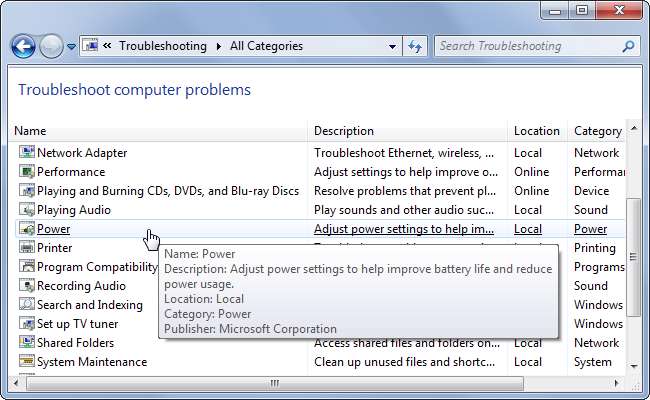
Windows zoekt naar veelvoorkomende problemen en lost deze automatisch op. Dit is een snelle manier om te controleren of de instellingen van een laptop optimaal zijn zonder veel verschillende dialoogvensters met opties te doorzoeken.
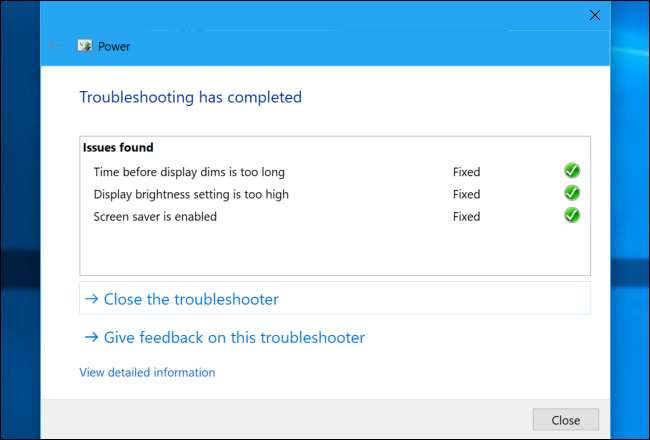
Verlicht uw softwarebelasting
Om energie te besparen, moet u ervoor zorgen dat uw computer het in het algemeen minder doet. Bijvoorbeeld:
- Gebruik geen screensaver. Ze zijn niet nodig op moderne beeldschermen en zal uw batterij leegmaken om niets nuttigs te doen wanneer uw scherm zou kunnen zijn uitgeschakeld en stroom besparen.
- Voer minder programma's op de achtergrond uit. Onderzoek uw systeemvak op programma's die u niet nodig heeft en verwijder ze of schakel ze uit en voorkom dat ze automatisch starten met uw computer .
- Verminder het CPU-gebruik. Als u zware programma's gebruikt waarbij uw CPU de hele tijd veel werk doet, verbruikt uw CPU meer stroom en raakt uw batterij sneller leeg. Het kan hierbij helpen om minder programma's op de achtergrond uit te voeren, evenals het selecteren van lichtgewicht programma's die systeembronnen ontzien.
- Voorkom dat u uw RAM maximaal benut. Als uw computer zijn RAM-geheugen vult en meer geheugen nodig heeft, verplaatst hij gegevens naar het paginabestand op de harde schijf of SSD, waardoor de batterij leeg kan raken. Dit zou niet zo'n groot probleem moeten zijn op moderne computers met een behoorlijke hoeveelheid RAM. Als het RAM-geheugen van uw laptop vol is, probeer dan meer RAM-geheugen vrij te maken: sluit programma's die op de achtergrond worden uitgevoerd of zelfs upgrade het RAM-geheugen van uw laptop .
Hoe minder uw computer hoeft te doen, hoe meer stroom hij kan besparen. U kunt meer informatie over CPU- en RAM-gebruik vinden in uw Taakbeheer.
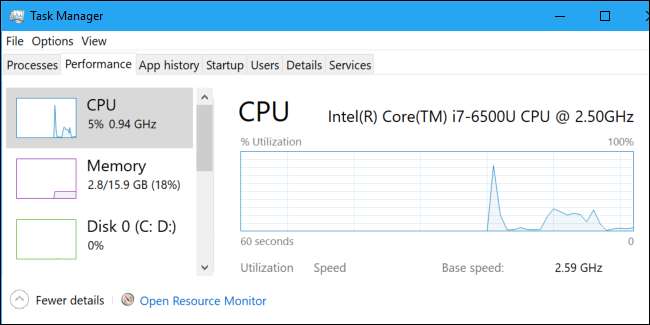
Slaapstand in plaats van slaapstand
Wanneer je laptop gaat slapen , gebruikt het een kleine hoeveelheid stroom om zijn RAM van stroom te voorzien en zijn systeemstatus in het geheugen geladen te houden, waardoor het binnen een paar seconden kan ontwaken en hervatten. Wanneer uw laptop in de slaapstand staat, slaat deze de systeemstatus op schijf op en wordt hij uitgeschakeld, waarbij hij bijna geen stroom verbruikt.
Als u uw laptop een paar uur niet gebruikt, plaats hem dan in de slaapstand in plaats van de slaapstand om nog meer batterijvermogen te besparen. De slaapstand verbruikt niet veel batterijvermogen, maar de slaapstand verbruikt net zoveel als wanneer de computer is uitgeschakeld.
VERWANT: Hibernationstand opnieuw inschakelen in Windows 8 en 10
De slaapstandoptie is standaard uitgeschakeld in Windows 10, dus dat moet u doen slaapstand opnieuw inschakelen om rechtstreeks vanuit het voedingsmenu te overwinteren. Windows schakelt uw pc echter automatisch van de slaapstand naar de slaapstand na een bepaalde tijd, zelfs als u de handmatige slaapstandoptie niet opnieuw inschakelt.

Als u uw computer slechts een paar minuten apart zet, moet u de slaapstand gebruiken in plaats van de slaapstand. Wanneer u in de slaapstand gaat, moet de computer stroom gebruiken om de toestand op schijf op te slaan en deze vervolgens van schijf te herstellen wanneer deze weer opstart, dus het heeft geen zin om de computer in slaapstand te houden, tenzij u deze een tijdje niet gebruikt. terwijl.
Zorg voor uw laptopbatterij
VERWANT: Ontkrachtige mythes over batterijlevensduur voor mobiele telefoons, tablets en laptops
Alle batterijen verliezen na verloop van tijd capaciteit, dus de batterijduur van uw laptop neemt af, wat u ook doet. Maar er zijn manieren om houd uw batterij zo gezond mogelijk .
Gebruik uw laptop bijvoorbeeld niet altijd tot 0% batterijvermogen; probeer hem eerder op te laden. Door de batterij van uw laptop koel te houden, voorkomt u op de lange termijn ook onnodige slijtage door hitte. Warmte is de grootste vijand van een batterij.
Afbeelding tegoed: Jean-Etienne Minh-Duy Poirrier op Flickr






